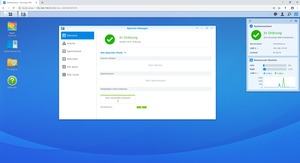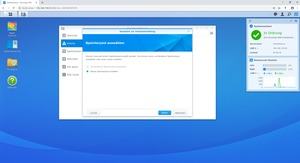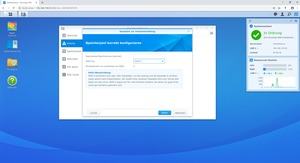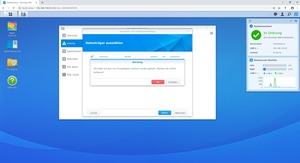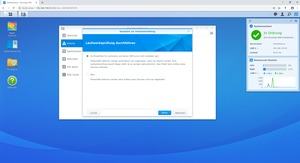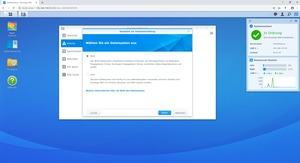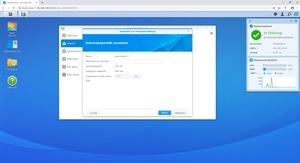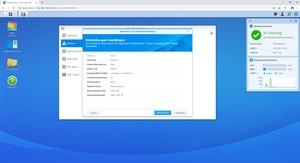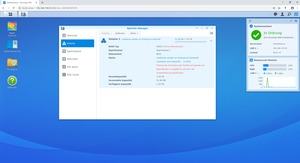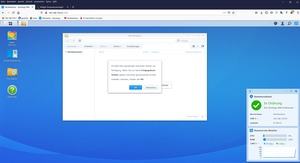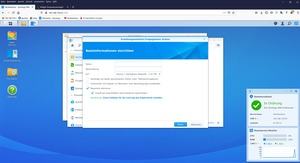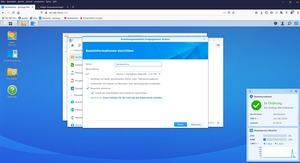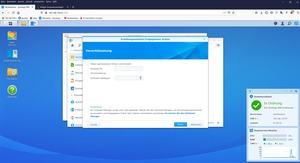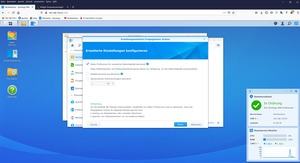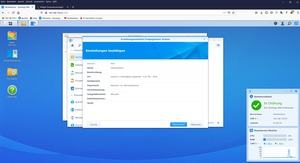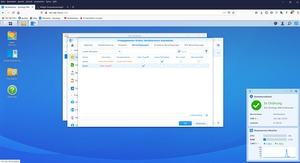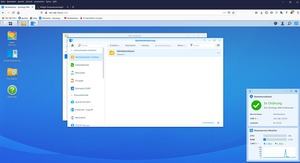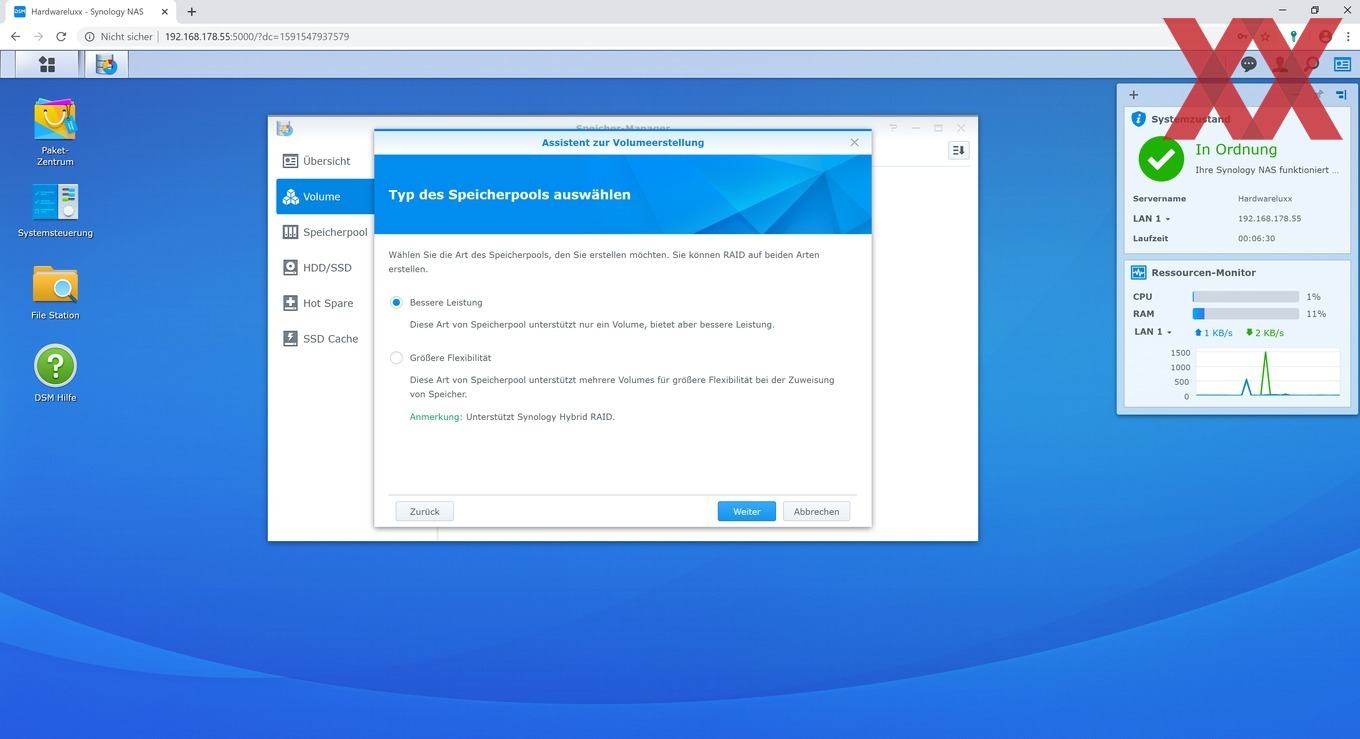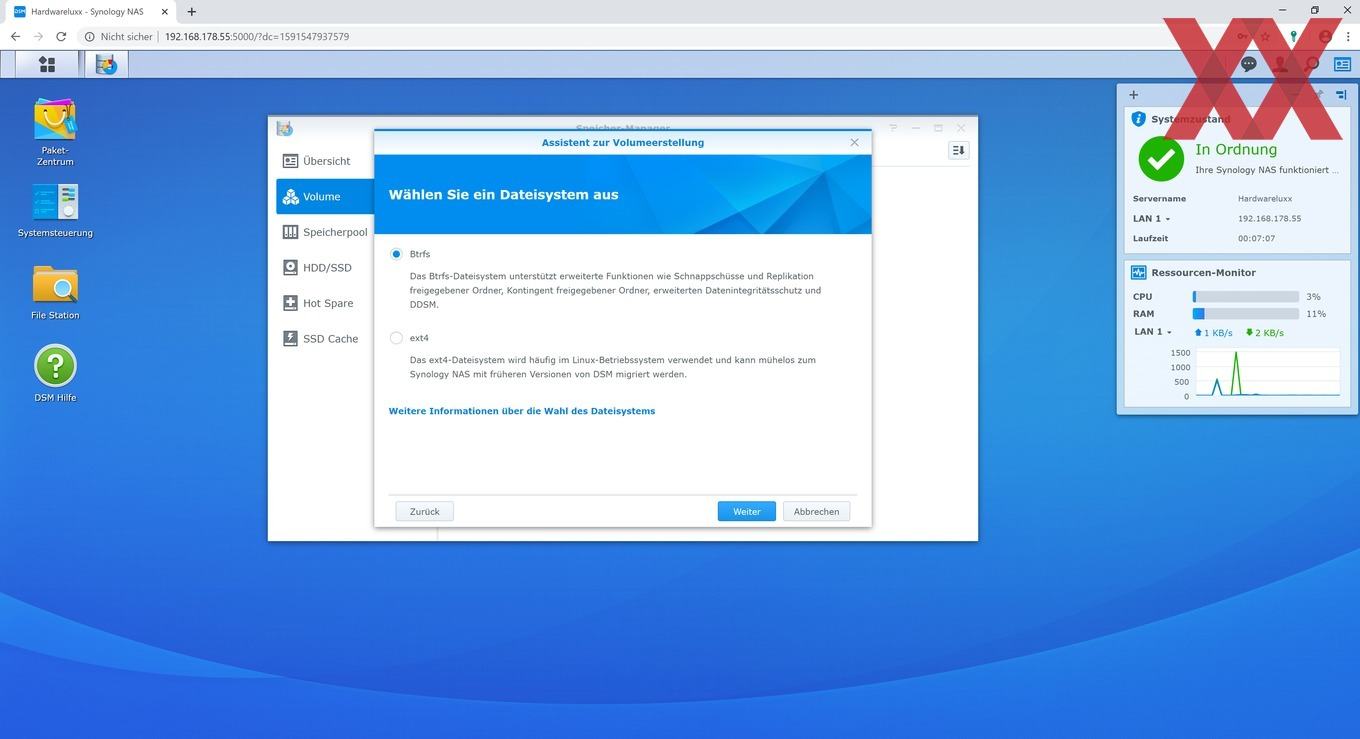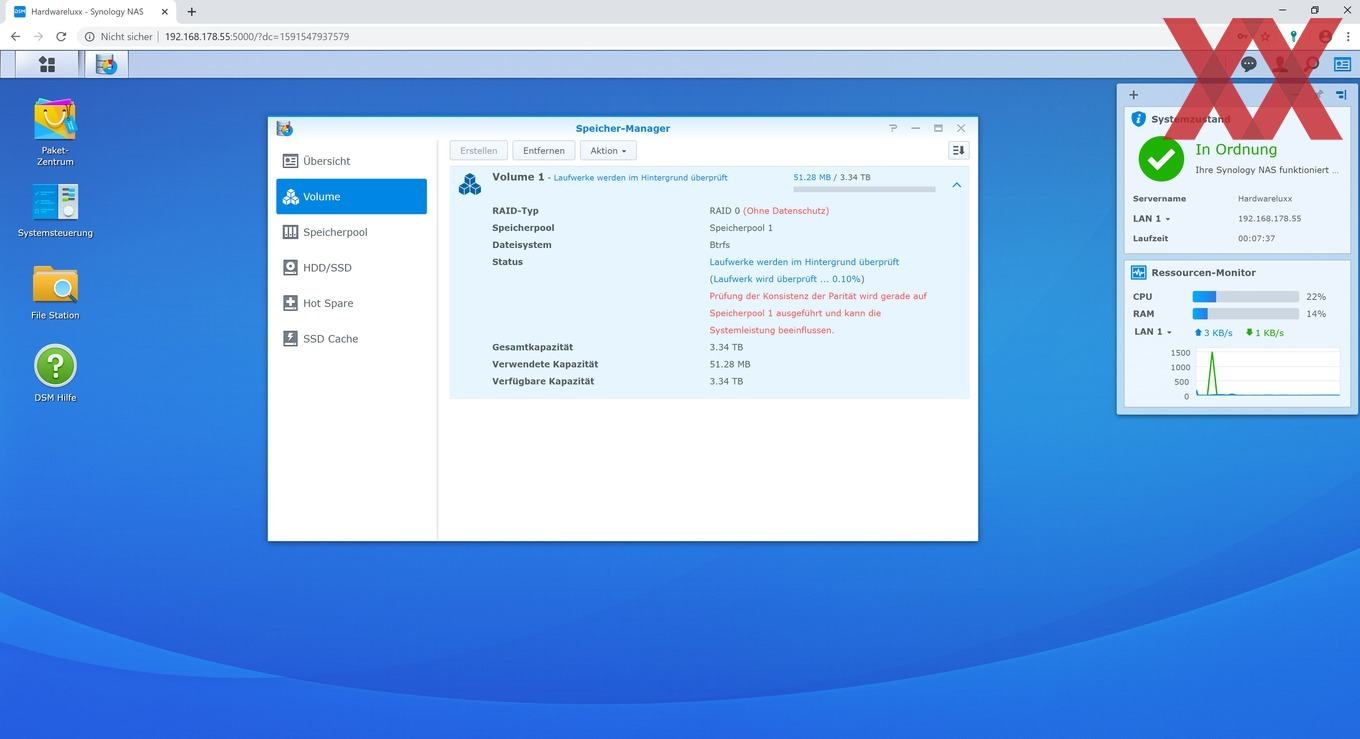Werbung
Das Herzstück eines jeden NAS (Network Attached Storage) ist das Betriebssystem. Ob ein Selbstbau mit entsprechender Software, welche einen immensen Funktionsumfang und auch das nötige Wissen voraussetzt, um einen stabilen und performanten Betrieb zu gewährleisten, oder wie in unserem Fall ein sehr leistungsfähiges Betriebssystem, welches leicht und verständlich aufgebaut ist.
Das von Synology eingesetzte Betriebssystem DiskStation Manager (DSM) - hier in der aktuellen Version 6.2.3-25426 - basiert wie die meisten "Fertiglösungen" anderer Hersteller auf Linux mit einer klickbaren Weboberfläche, welche übersichtlich gestaltet ist und alle Einstellmöglichkeiten bietet.
Da es sich noch immer um den Major Release 6.2 handelt, können die meisten Informationen zum DiskStation Manager aus der von uns getesteten DiskStation DS620Slim oder Diskstation DS1618+ entnommen werden.
Auch wenn bereits alle wichtigen Funktionen des DiskStation Manager behandelt wurden, wollen wir trotzdem ein paar grundlegende Funktionen zeigen.
In diesem Review betrachten wir den Speicher-Manager etwas genauer und wollen zeigen, wie ein neues Volume und Laufwerks-Pool angelegt werden.
Den Speicher-Manager findet man oben links in der Kopfzeile (Hauptmenü). Dieser zeigt direkt auf der Startseite an, ob das System in Ordnung ist, wie viele Volumes und Speicher-Pools vorhanden sind und ob bereits Festplatten verwendet werden.
Da wir erstmal ein neues Volume anlegen wollen und hoffentlich wissen, was wir tun, wählen wir den Benutzerdefinierten Modus aus. Dieser ermöglicht uns eine flexiblere Einrichtung und ist eigentlich auch selbsterklärend - wenn man sich zumindest grundlegend mit NAS-Geräten beschäftigt hat.
Damit die Reviews der verschiedenen Geräte untereinander vergleichbar bleiben, wählen wir als RAID-Typ RAID-0 aus. Da heutige Datenträger sehr hohe Übertragungsraten haben, macht für den alltäglichen Betrieb mit 1-Gigabit-Ethernet ein RAID-0 wenig Sinn. Hier empfiehlt sich eher auf ein RAID-1 mit Ausfallsicherheit zu gehen.
Als nächstes werden dann die verbauten Datenträger für den RAID-Typ ausgewählt und anschließend vollständig gelöscht.
Es empfiehlt sich die Laufwerksprüfung immer durchzuführen, auch wenn bereits DSM auf den Datenträger installiert war.
Eine große Stärke des DSM Betriebssystems ist die Möglichkeit zur Verwendung des Btrfs-Dateisystems. Btrfs (Butter FS) bietet unter Anderem die Möglichkeit von Schnappschüssen, das effizientere Speichern von Dateien und Copy-on-Write. Letzteres soll unnötige Kopien und Kopiervorgänge unter Prozessen vermeiden.
Nun vergibt man noch die Volume-Größe, welche später noch einmal angepasst werden kann. Sollten die Einstellungen passen und man drückt auf Übernehmen, wird das neue Volume erstellt und gleichzeitig die Konsistenz überprüft. Dies kann je nach Datenträgertyp und -größe einige Zeit in Anspruch nehmen.
Sobald das Volume erstellt wurde, wird man aufgefordert einen Gemeinsamen Ordner zu erstellen. Hierzu vergibt man einen Ordnernamen, aktiviert gegebenenfalls den Papierkorb um versehentlich gelöschte Dateien wiederherstellen zu können und wählt - nach eigenen Anforderungen - die Verschlüsselung.
Nachdem die Einstellungen kontrolliert und bestätigt wurden, vergibt man noch die einzelnen Benutzerrechte. Standardmäßig gibt es einen Administrator und einen Gast. Diese können aber in der Benutzersteuerung erstellt und mit weiteren Rechten versehen werden. Wenn alles erledigt ist, steht nun der Gemeinsame Ordner zur Verfügung und kann zum Beispiel unter Windows direkt als Netzlaufwerk eingebunden werden, sofern die entsprechenden Dateidienste aktiviert sind.